Efectos de opción predefinida del usuario, Registro de efectos creados por el usuario, Registro de efectos en la paleta [efecto – Grass Valley EDIUS Pro v.7.4 Manual del usuario
Página 358: Eliminación de efectos desde la paleta [efecto
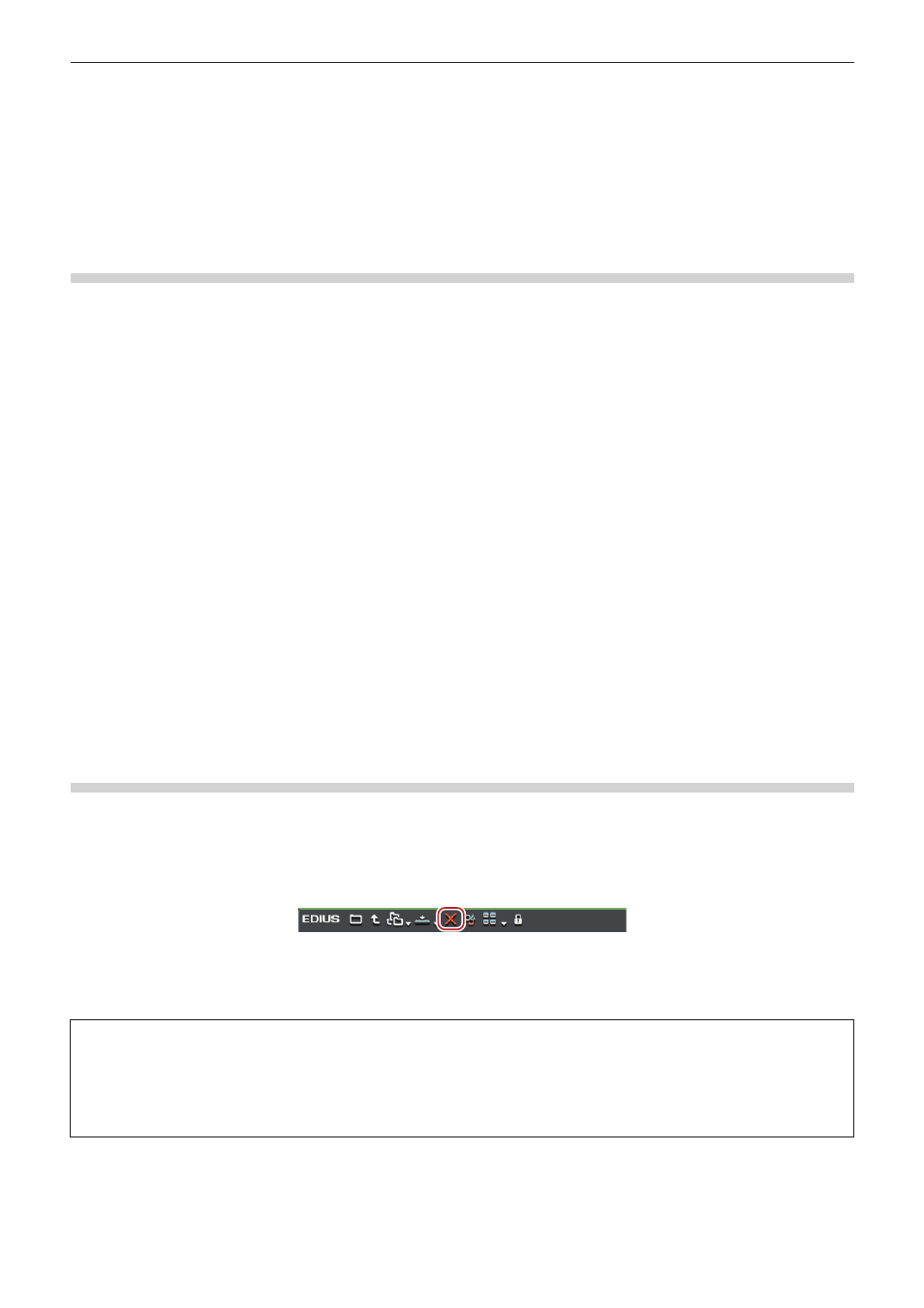
Capítulo 7 Aplicación de efectos — Efectos de opción predefinida del usuario
358
Efectos de opción predefinida del usuario
Registro de efectos creados por el usuario
Puede registrar efectos personalizados en [Efecto].
Registro de efectos en la paleta [Efecto]
Puede ajustar un efecto existente para crear un efecto original (efecto predefinido del usuario) y registrarlo en la paleta [Efecto]. También
puede registrar múltiples efectos como un solo efecto.
1)
Haga clic en el área aplicada con un efecto a ser registrado.
2)
Haga clic en la carpeta para registrar el efecto en la paleta [Efecto].
f
También puede crear una nueva carpeta.
“Creación de una carpeta en la Paleta [Efecto]” (w página 359)
3)
Haga clic derecho sobre el nombre del efecto a registrar en la paleta [Información] y haga clic en
[Guardar como opción predefinida del usuario actual].
f
El efecto es registrado en la carpeta de la paleta [Efecto]. “U” aparece en el icono de efectos registrados.
“Efecto predefinido del usuario” (w página 321)
4)
Introduzca un nombre.
1
Alternativa
f
Desde la lista de efectos en la paleta [Información], arrastre y suelte el nombre del efecto en una carpeta en la paleta [Efecto].
2
f
Puede registrar múltiples efectos simultáneamente. Seleccione múltiples efectos y haga clic derecho sobre ellos. Haga clic en [Guardar
como opción predefinida del usuario actual] para guardar los múltiples efectos seleccionados como un solo efecto, o haga clic en
[Guardar como opción predefinida de usuario independiente] para registrarlos como efectos independientes.
Eliminación de efectos desde la Paleta [Efecto]
Elimine el efecto predefinido del usuario.
1)
Seleccione el efecto predefinido del usuario que desea eliminar en la paleta [Efecto], y haga clic en
[Eliminar].
f
Si desea borrar una carpeta que incluya el efecto, seleccione la carpeta y haga clic en [Eliminar].
1
Alternativa
f
Haga clic derecho en el efecto predefinido del usuario que desea borrar en la paleta [Efecto], y haga clic en [Eliminar].
f
Seleccione un efecto predefinido del usuario que desee eliminar y pulse la tecla [Supr] del teclado.
3
Nota
f
No puede borrar efectos de módulo adicional ni efectos de opción predefinida del sistema.
f
Si la carpeta seleccionada incluye efectos que no sean efectos predefinidos del usuario, solamente se borrarán los efectos
predefinidos del usuario.
f
Si la carpeta seleccionada incluye carpetas registradas como un acceso directo de carpeta, aparecerá un cuadro de diálogo de
confirmación. Haga clic en [OK] para eliminar la carpeta.